Konversi XLAM menjadi PDF
Cara mengonversi file add-in Excel XLAM menjadi PDF dengan mengekspor kode VBA dan dokumentasi.
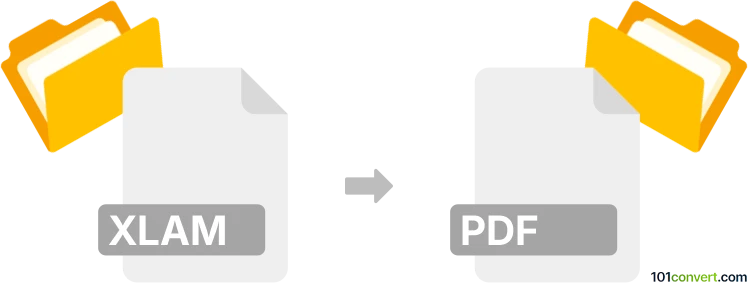
Bagaimana mengkonversi xlam ke pdf berkas
- Lainnya
- Belum ada peringkat.
101convert.com assistant bot
4j
Memahami format file xlam dan pdf
XLAM adalah format file Add-in Microsoft Excel yang digunakan untuk menyimpan macro dan fungsi kustom yang memperluas kemampuan Excel. File-file ini terutama digunakan untuk otomatisasi dan tidak dirancang untuk menyimpan konten cetak atau data dalam tampilan yang diformat secara visual. PDF (Portable Document Format), di sisi lain, adalah format file yang banyak digunakan untuk berbagi dokumen dalam tata letak tetap yang mempertahankan font, gambar, dan format di berbagai perangkat dan platform.
Mengapa mengonversi xlam ke pdf?
Mengonversi file XLAM ke PDF bukanlah alur kerja yang umum, karena file XLAM berisi kode bukan data atau konten yang diformat. Namun, Anda mungkin ingin mendokumentasikan kode atau macro di dalam file XLAM untuk keperluan berbagi, tinjauan, atau arsip. Dalam kasus seperti ini, tujuan utamanya adalah mengekspor kode atau dokumentasi dari file XLAM ke dalam format PDF.
Cara mengonversi xlam ke pdf
Karena file XLAM tidak dapat langsung dikonversi ke PDF, Anda perlu mengekstrak kode atau konten terlebih dahulu. Berikut caranya:
- Buka file XLAM di Microsoft Excel.
- Tekan Alt + F11 untuk membuka Visual Basic for Applications (VBA) Editor.
- Di VBA Editor, pilih modul atau kode yang ingin Anda ekspor.
- Salin kode tersebut dan tempelkan ke dokumen Word baru atau Notepad.
- Format isi sesuai kebutuhan untuk keterbacaan.
- Simpan atau ekspor dokumen tersebut sebagai PDF:
- Pada Word: File → Export → Create PDF/XPS Document
- Pada Notepad: Cetak ke PDF menggunakan File → Print → Microsoft Print to PDF
Perangkat lunak terbaik untuk konversi xlam ke pdf
Metode paling andal adalah menggunakan Microsoft Excel bersama dengan Microsoft Word atau editor teks dan printer PDF. Tidak ada konverter online langsung untuk XLAM ke PDF karena sifat file XLAM. Untuk dokumentasi tingkat lanjut, pertimbangkan menggunakan Snagit atau Adobe Acrobat untuk menangkap dan memberi anotasi kode sebelum menyimpannya sebagai PDF.
Ringkasan
Meskipun Anda tidak dapat langsung mengonversi file XLAM ke PDF, Anda dapat mengekspor kode atau dokumentasi dengan menyalin isi dari Editor VBA Excel dan menyimpannya sebagai PDF menggunakan Word atau printer PDF. Proses ini memastikan macro dan fungsi kustom Anda tetap terbaca dan dapat dibagikan dalam format yang mudah diakses.
Catatan: Catatan konversi xlam ke pdf ini tidak lengkap, harus diverifikasi, dan mungkin mengandung ketidakakuratan. Silakan pilih di bawah ini apakah Anda merasa informasi ini bermanfaat atau tidak.